الخيار 1: تثبيت الخلية
إذا كان العديد من المستخدمين يعرفون عن إضافة الرمز $ كعملة في Excel، فإن هذا الخيار معروف فقط للمستخدمين ذوي الخبرة. يسمح الرمز المعني في صياغة البرنامج بتثبيت أي خلية تدخل في الدالة، بحيث عند تمديدها أو نسخها لا يتغير الكتلة في نفس الدالة. دعونا نحلل نسخ الدالة بدون تثبيت الخلية ونرى كيف سيؤثر ذلك عليها.
هناك أبسط عملية جمع قيمتين أو أكثر في الخلايا.
- انقر بزر الماوس الأيمن على الخلية التي تحتوي على الصيغة لاستدعاء القائمة السياقية واختر خيار "نسخ".
- ثم انقر بزر الماوس الأيسر على الكتلة الفارغة، حيث نستدعي نفس القائمة مرة أخرى ونجد الخيار "لصق الخلايا المنسوخة".
- نرى أن البرنامج يقدم فقط خيارين للإضافة، حيث سيتم إزاحة النطاق في كلتا الحالتين إلى الأسفل أو إلى اليمين.
- بعد اللصق، نلاحظ أنه في حالتنا حدث إزاحة إلى الأسفل، والتي أثرت على كلا الخليتين، حيث لم يتم تثبيتهما.
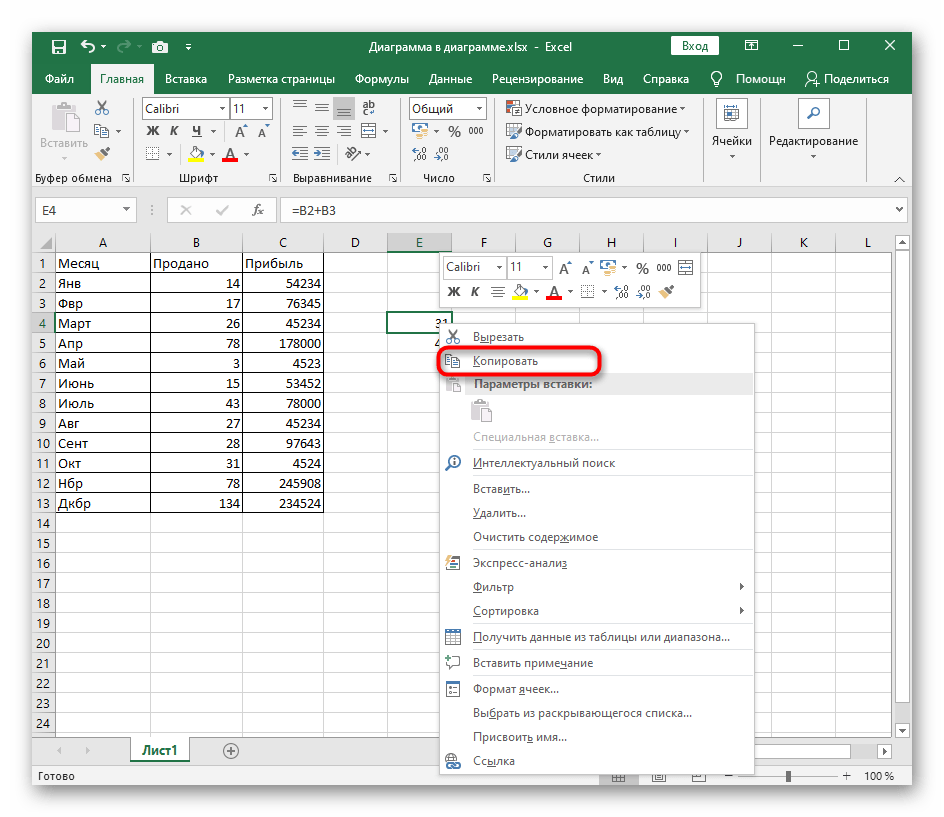
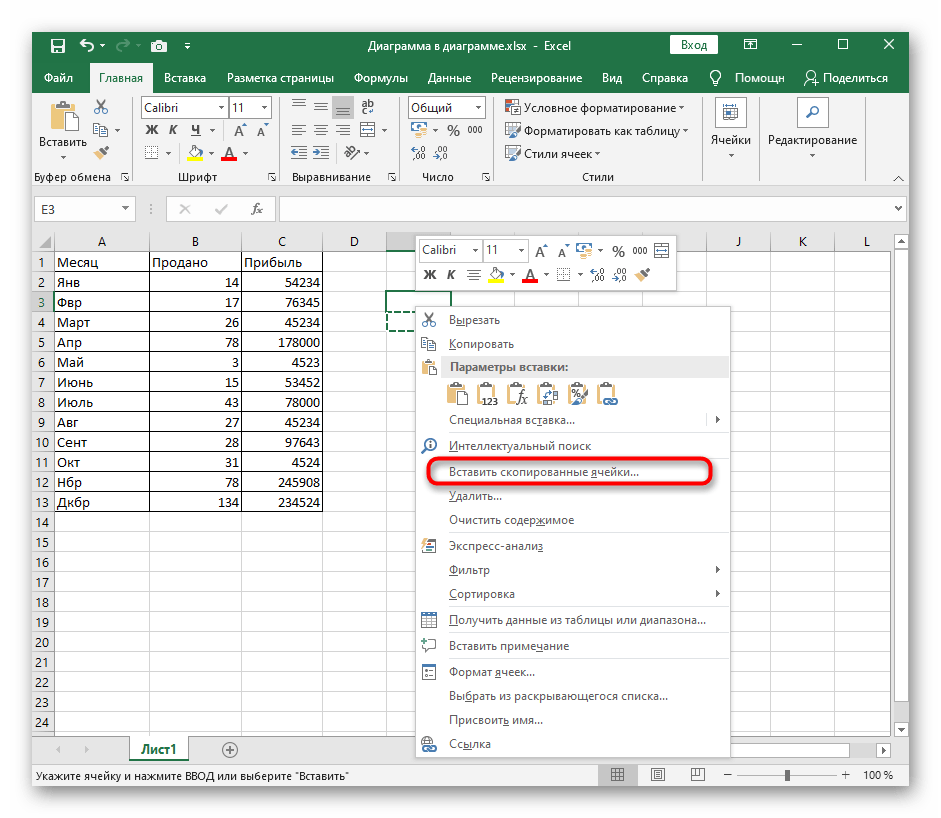
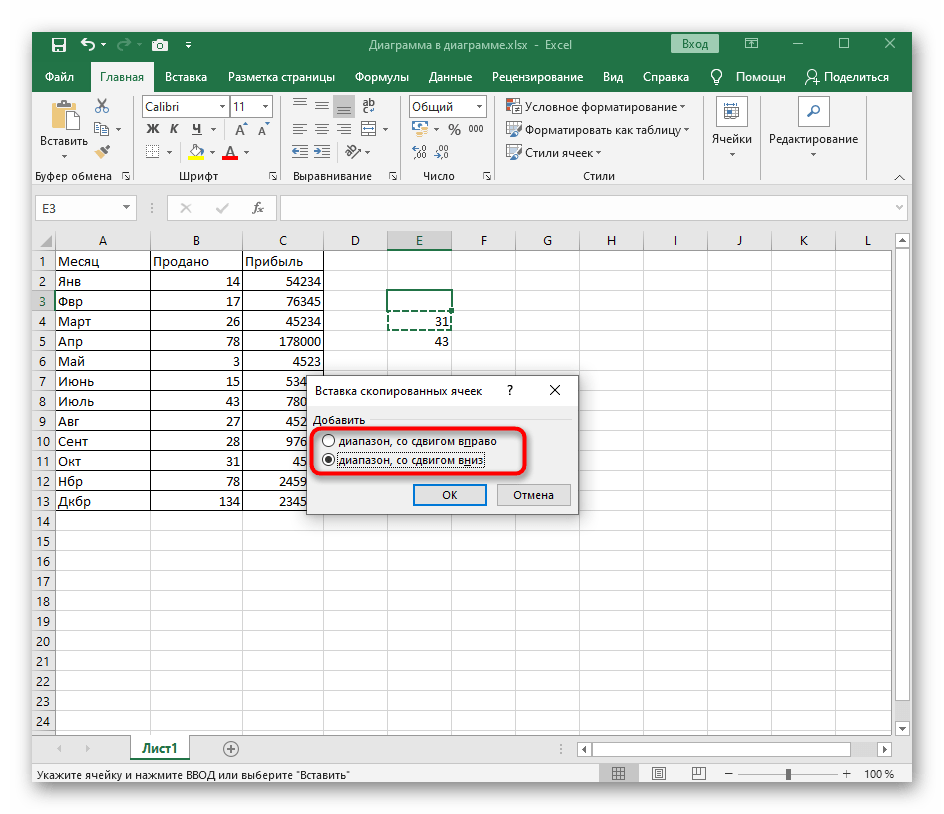
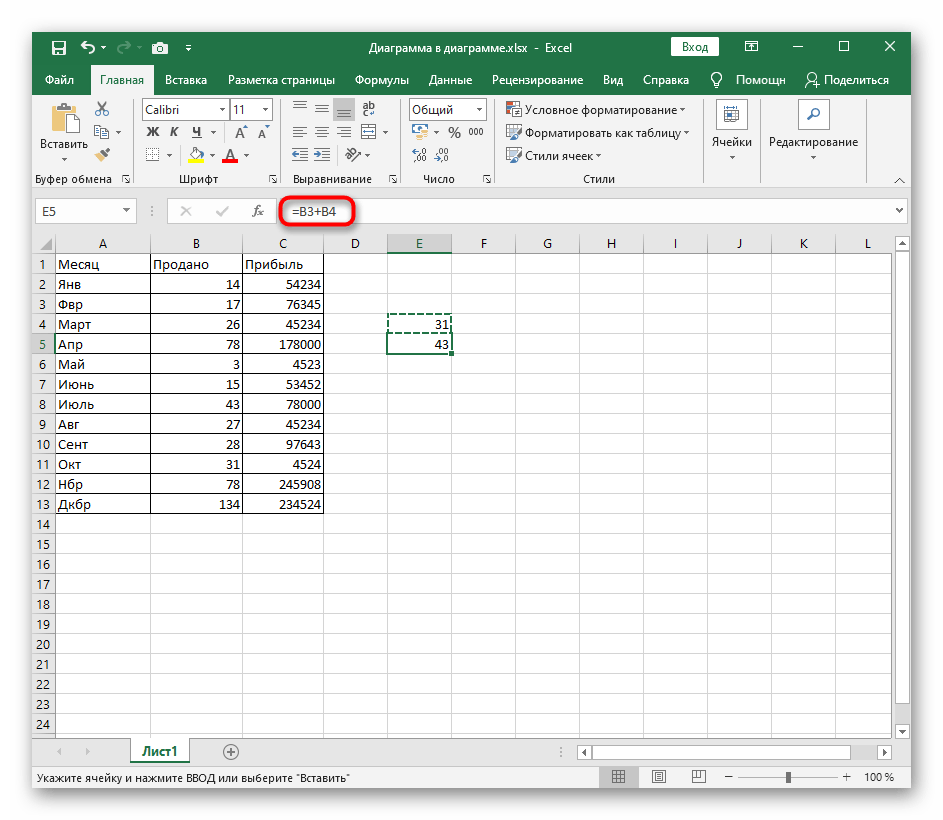
الآن دعونا ندرس نفس العملية، ولكن قبل ذلك سنثبت واحدة من القيم باستخدام الرمز $، ثم نرى كيف سيتم النسخ هذه المرة.
- انقر بزر الماوس الأيسر على السطر الذي يحتوي على الصيغة وابحث عن القيمة التي تريد تثبيتها.
- اكتب الرمز $ بين حرف العمود كما هو موضح في لقطة الشاشة التالية. تعني هذه العبارة أن الخلية مثبتة.
- قم بتوسيع أو نسخ الصيغة، ثم انظر ما الذي تغير.كما هو موضح في لقطة الشاشة أدناه، انزلق فقط القيمة الثانية إلى الأسفل، بينما بقيت القيمة المثبتة في نفس المكان.
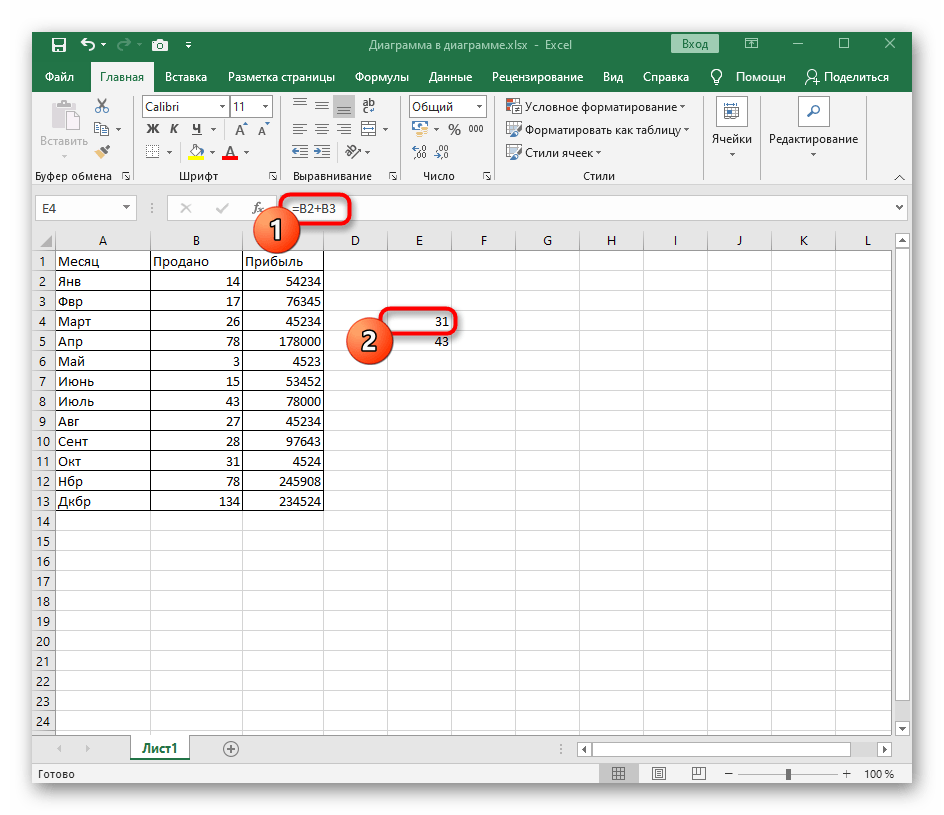
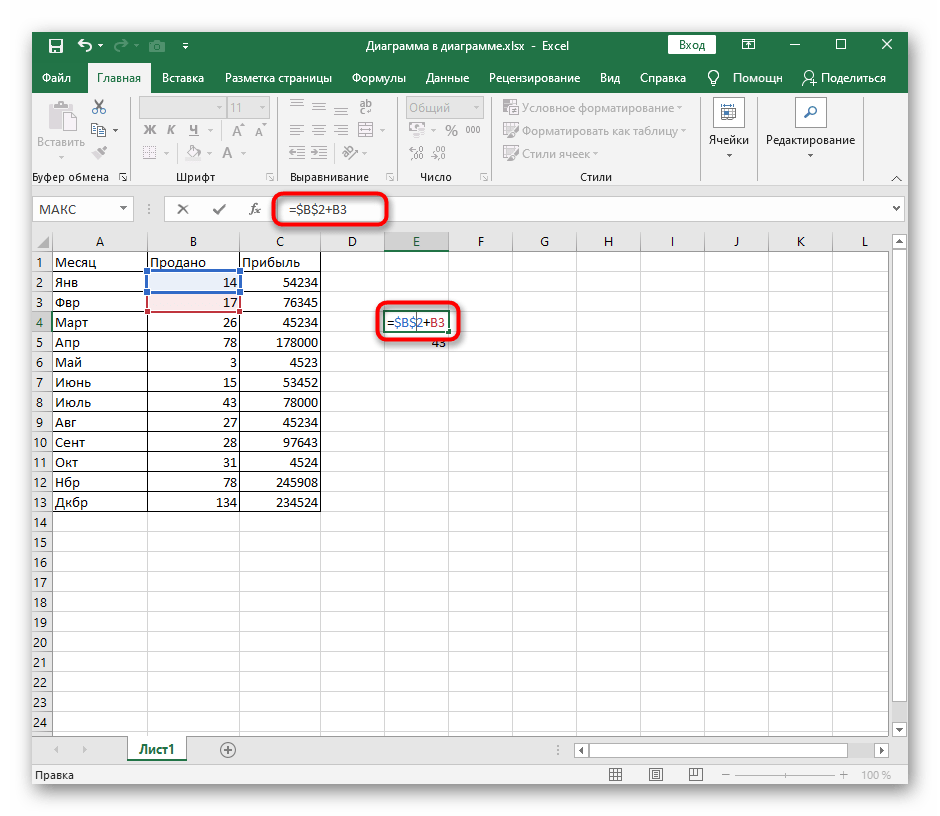
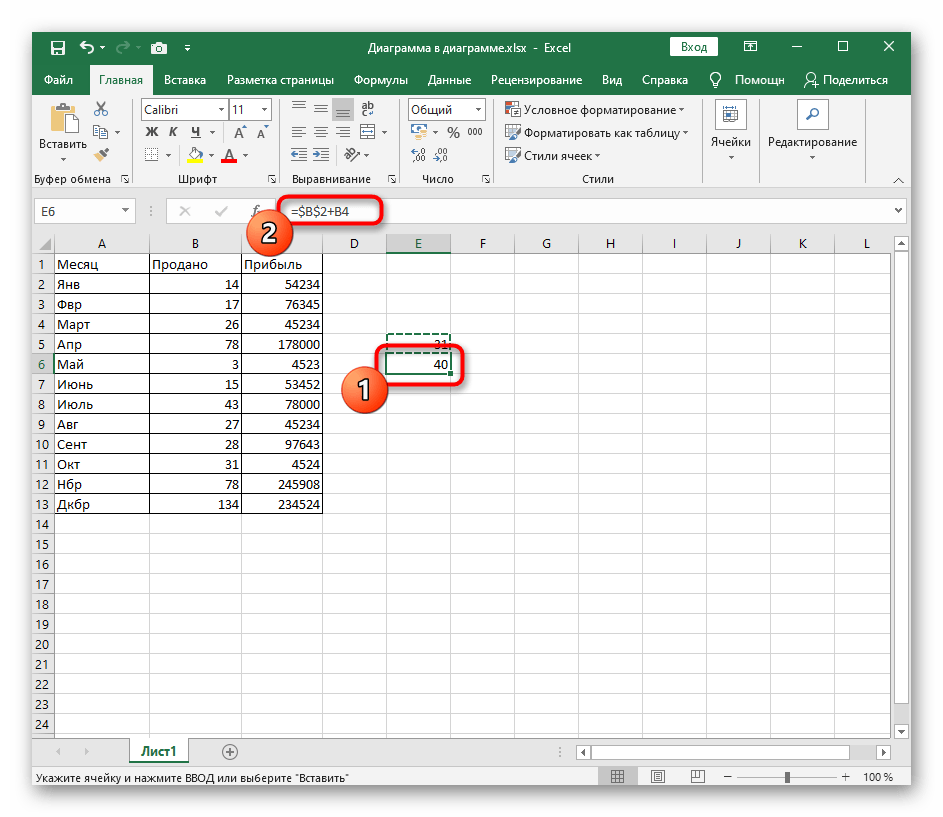
استخدم المعرفة المكتسبة لأغراضك: تخلص من الصعوبات عند تحرير الصيغ المماثلة، ووسعها وانسخها بسهولة.
الخيار 2: إضافة $ كوحدة نقدية
الهدف الآخر هو إضافة الرمز $ كوحدة نقدية، وهو ما يواجهه أيضًا شريحة معينة من مستخدمي Excel. لتحقيق ذلك، يتم استخدام عدد قليل من الإجراءات البسيطة التي تتعلق بتغيير تنسيق الخلية.
- حدد جميع الكتل التي تريد إضافة رمز الوحدة النقدية إليها.
- ثم انقر بزر الماوس الأيمن وابحث في القائمة السياقية عن خيار "تنسيق الخلايا".
- تسمى علامة التبويب الأولى "رقم"، وفي قائمتها "التنسيقات الرقمية"، حدد الخيار "نقدي".
- قم بتوسيع القائمة المنسدلة بالتسميات.
- ابحث هناك عن الرمز $، مع مراعاة العملة المطلوبة أيضًا.
- بالنسبة للأرقام السلبية، قم بتعيين الخيار المناسب للعرض أو اترك القيمة في الحالة الافتراضية.
- بمجرد إغلاق القائمة، يمكنك على الفور الاطلاع على النتيجة المحصلة.
- عند إنشاء الصيغ لاحقًا، يجب ألا تواجه أي مشاكل في الحسابات، وسيتم إضافة الرمز $ تلقائيًا إلى النتيجة في الخلية.
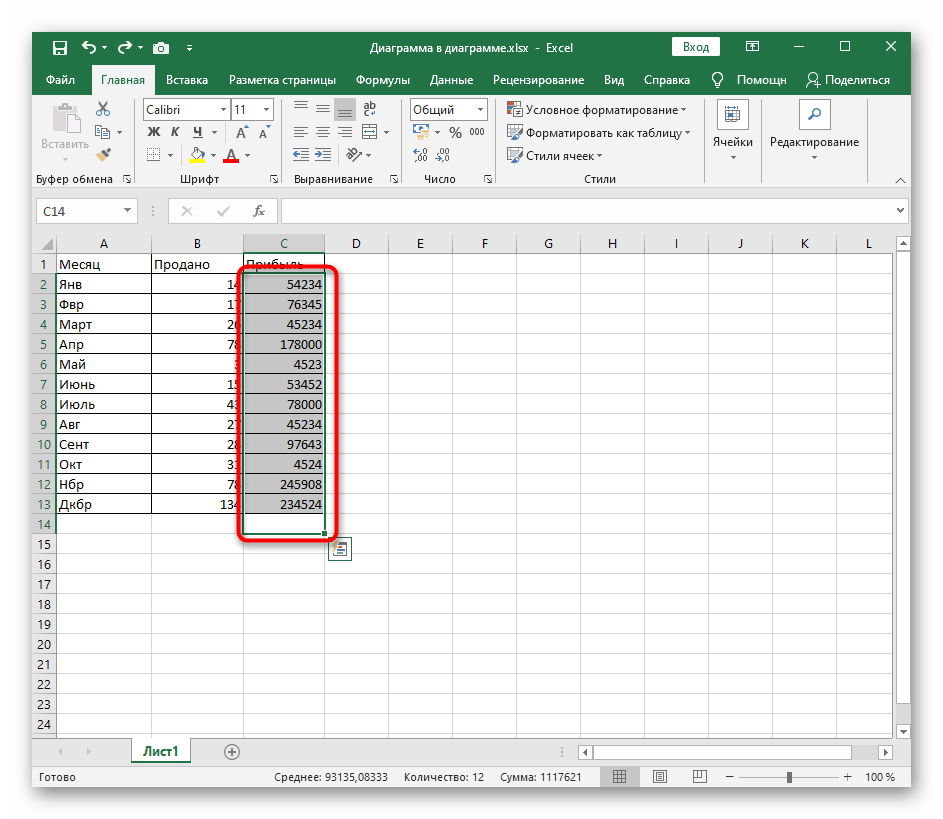
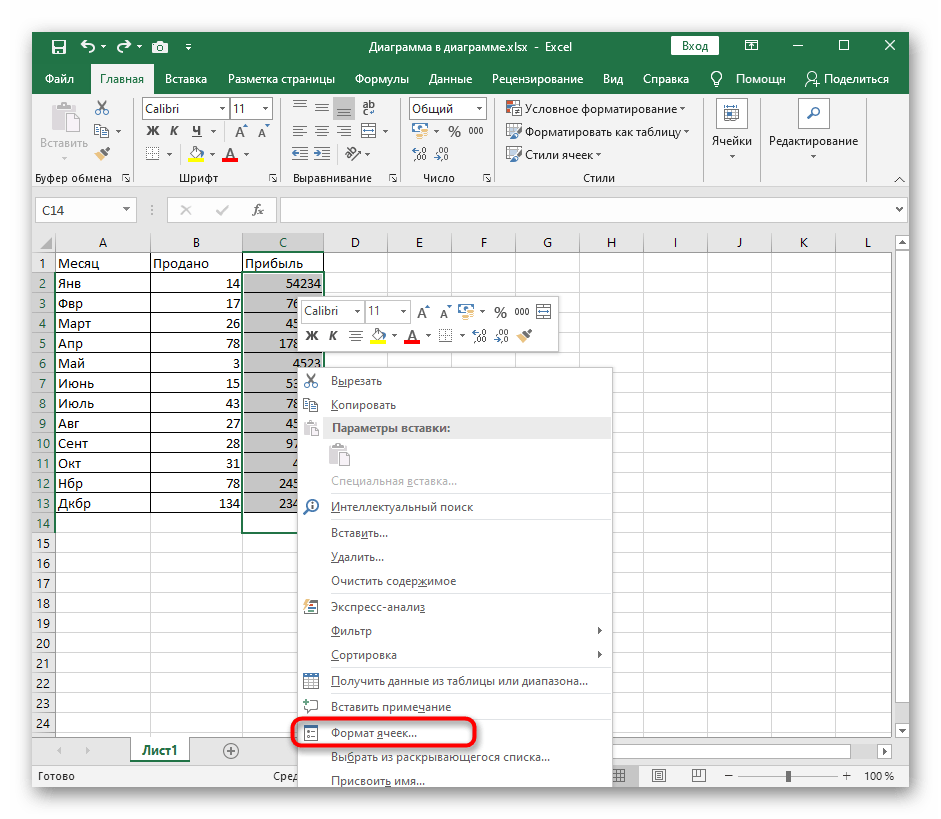
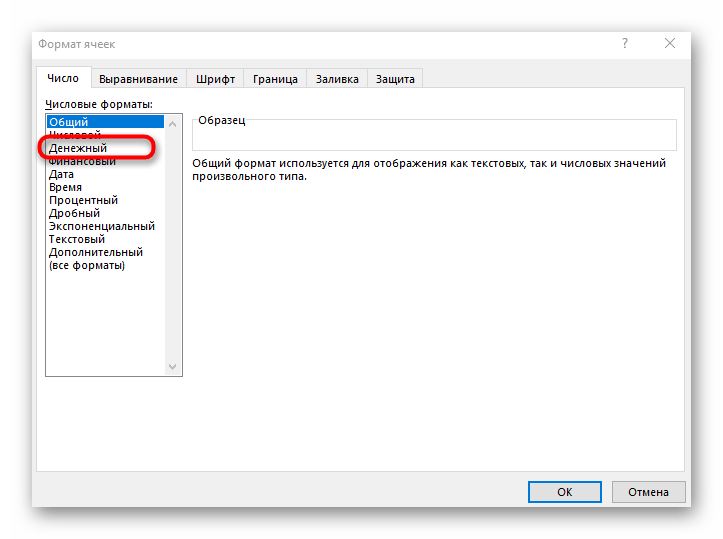
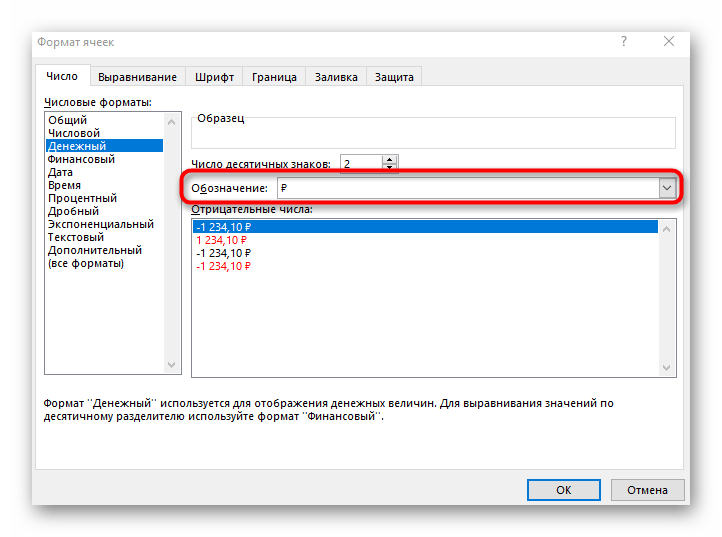
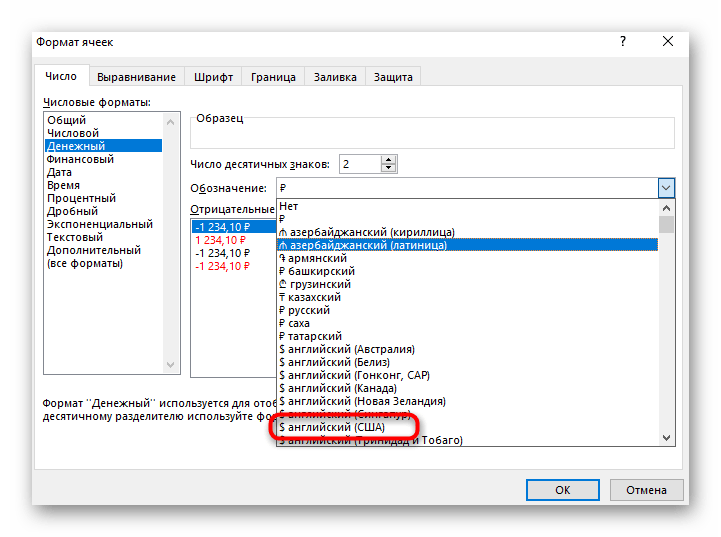
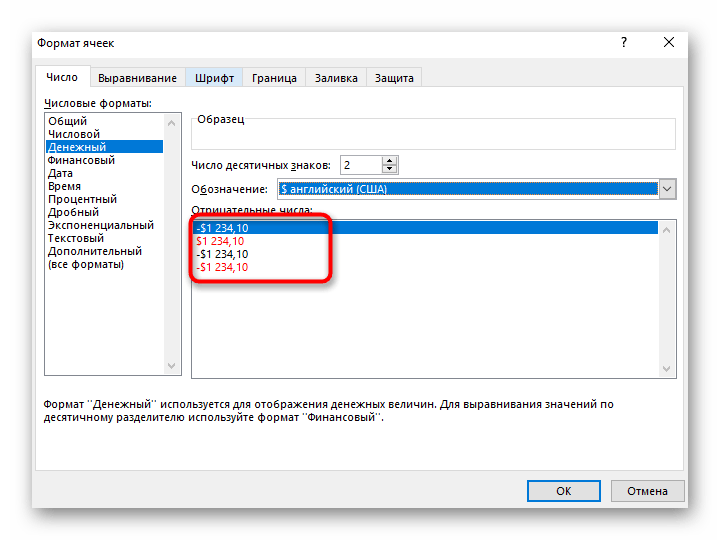
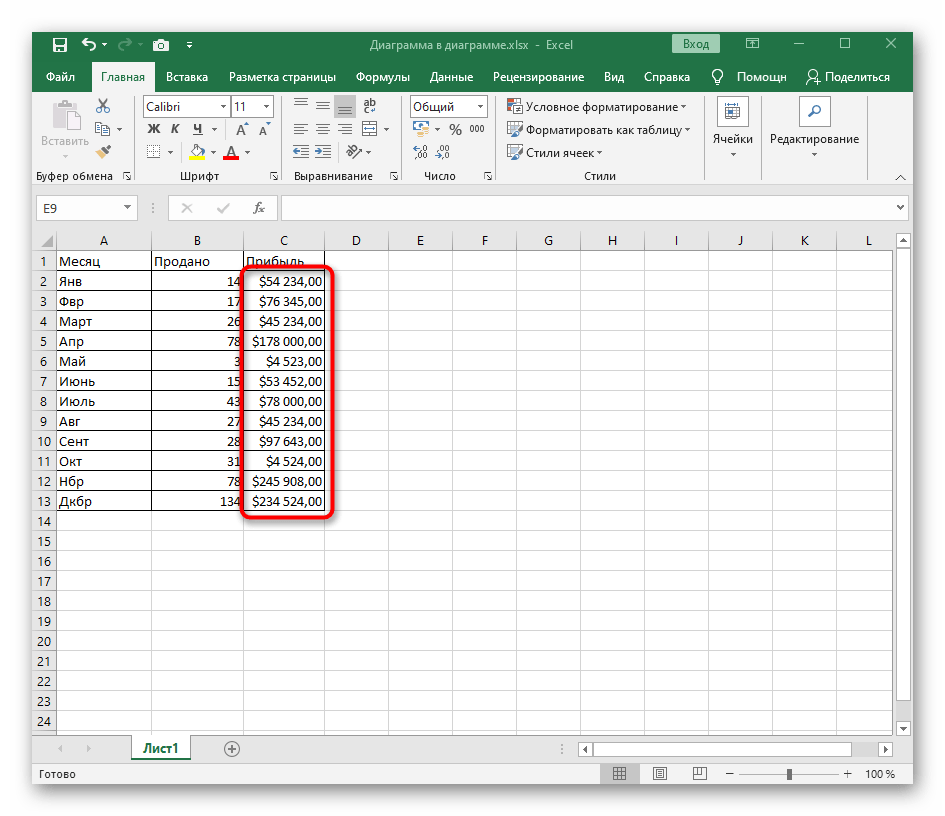
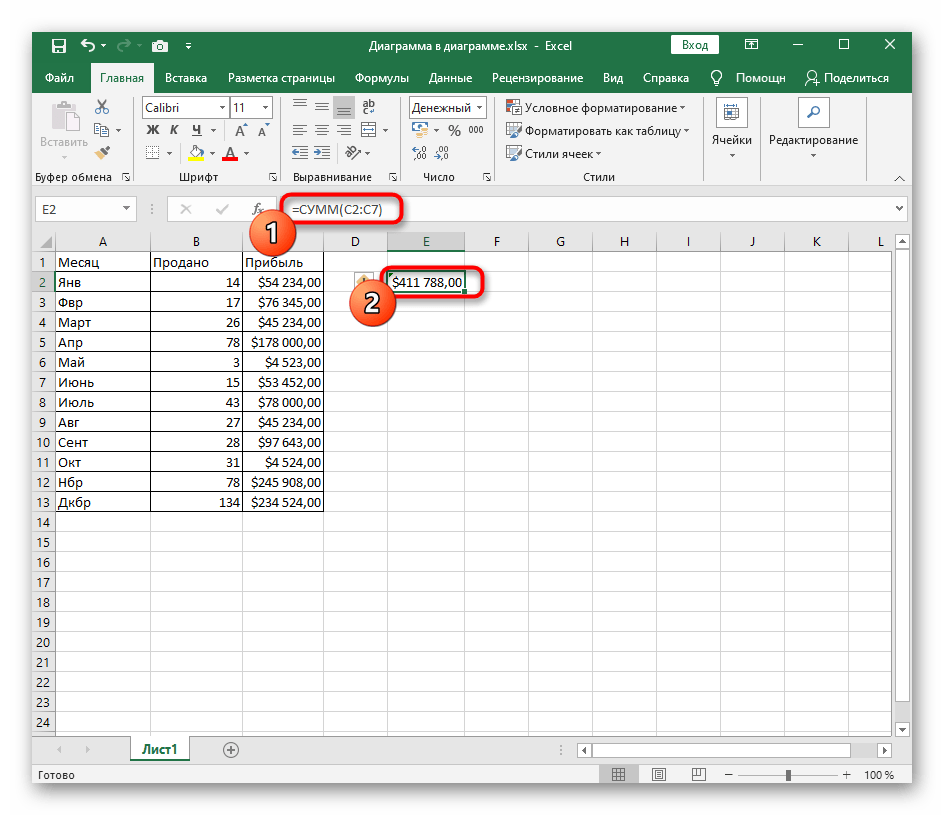
هناك أيضًا طرق إضافية لتغيير تنسيق الخلية، لكننا تناولنا فقط الأكثر شيوعًا. إذا كنت ترغب، يمكنك معرفة المزيد عن الطرق المتاحة الأخرى من خلال قراءة المقالة في الرابط أدناه.
لمزيد من التفاصيل: تغيير تنسيق الخلايا في Excel